VMware下载
https://customerconnect.vmware.com/en/downloads/#all_products
找到Workstation Pro ,下载安装后需要重启,激活码可以自己找一下
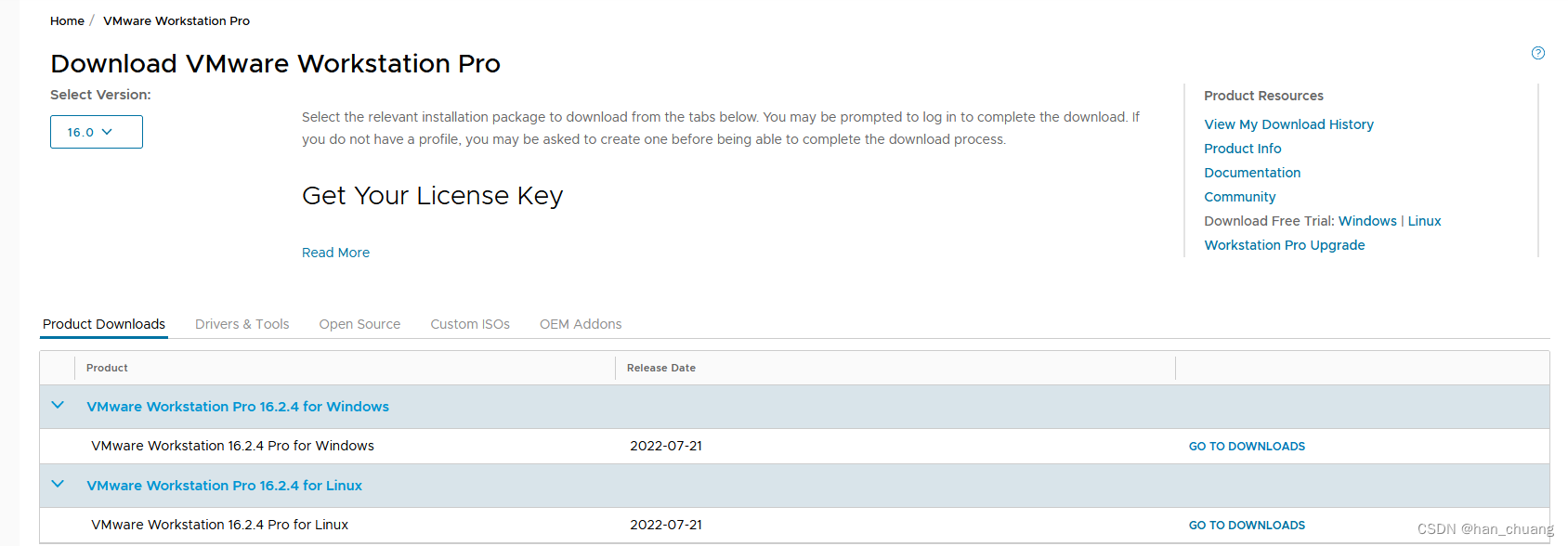
ubuntu镜像下载
https://ubuntu.com/download/server
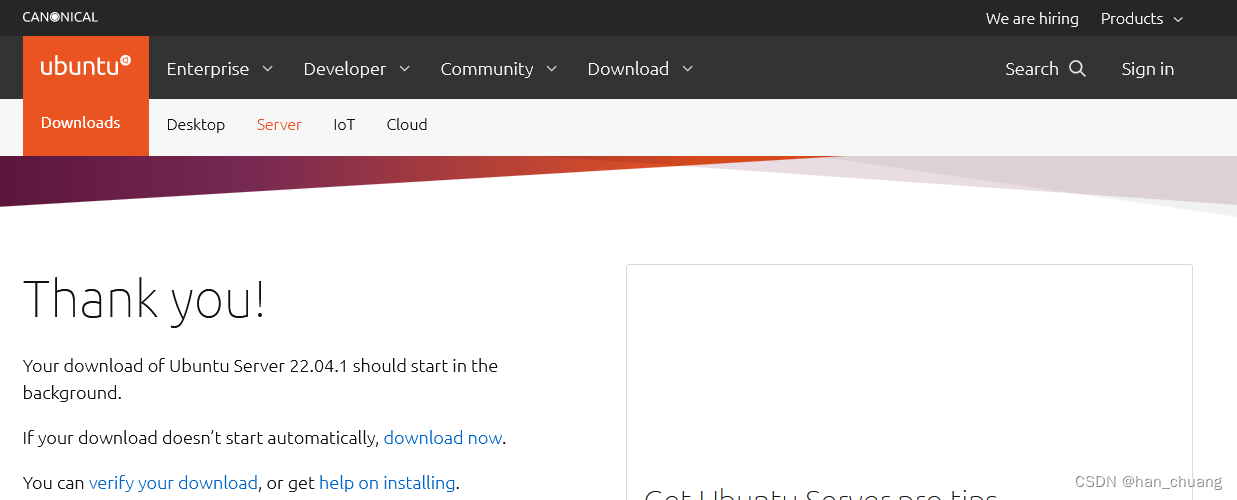
安装步骤
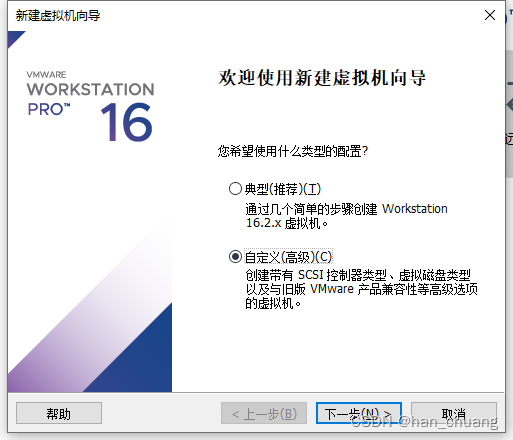
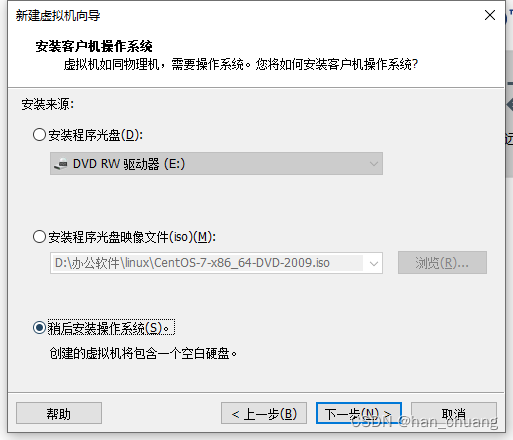
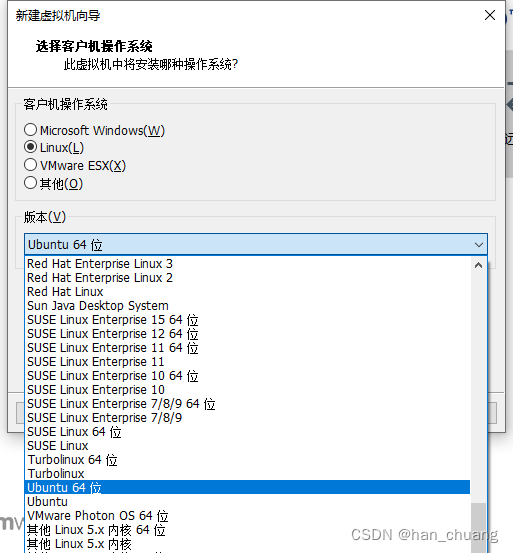
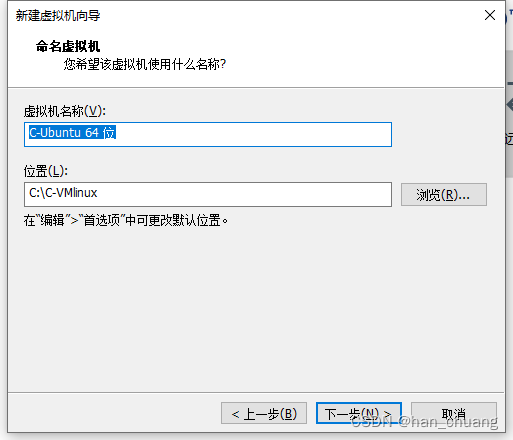
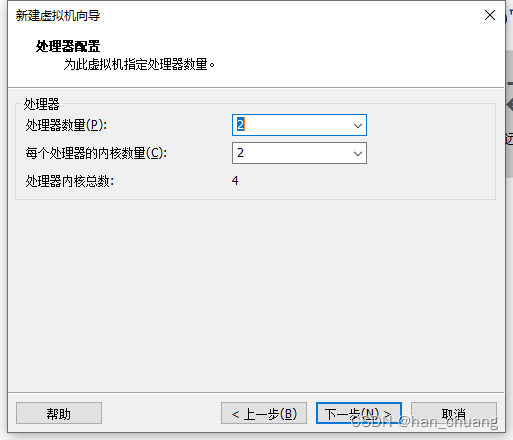
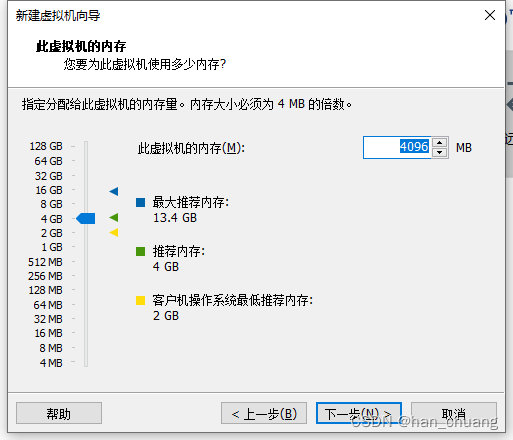
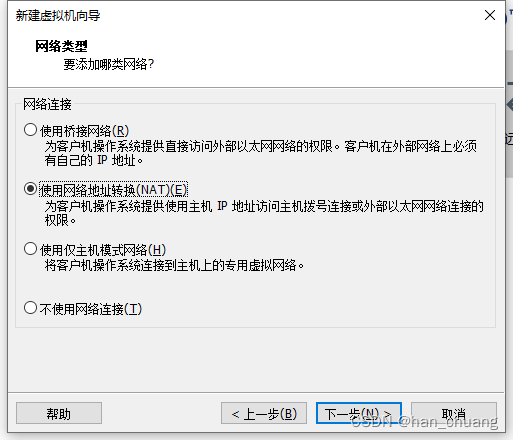
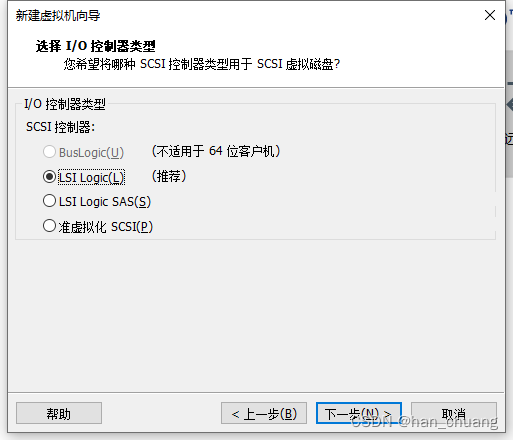
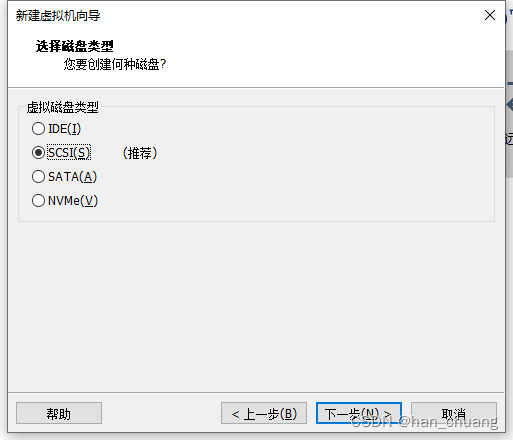
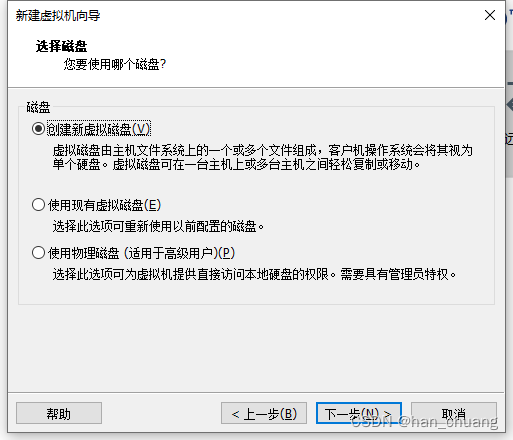
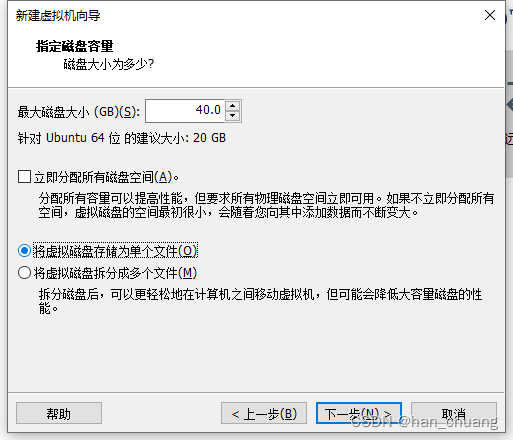
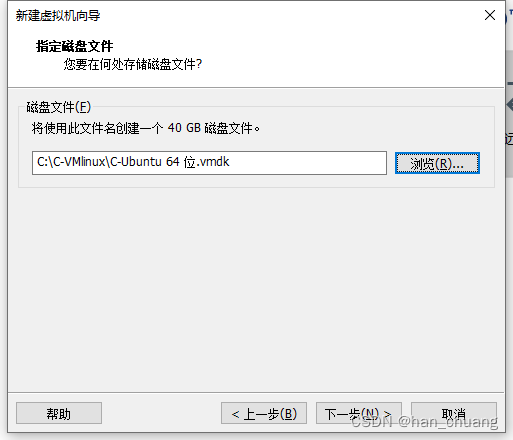
这里点击自定义硬件,把不用的声卡,打印机移除,然后指定本地映像文件
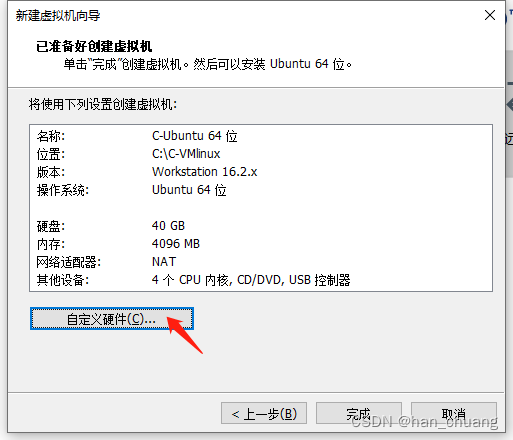
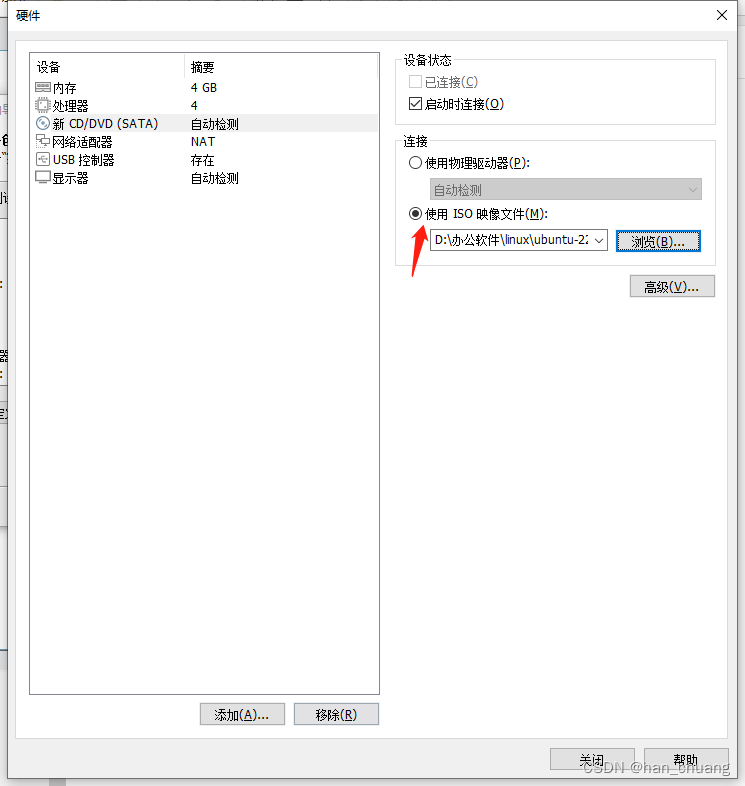 开机
开机
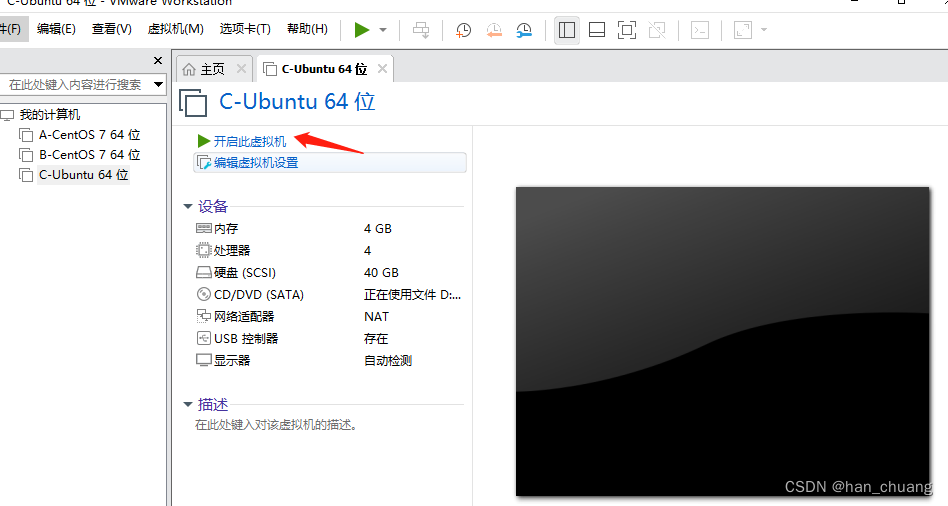 选择install后等待安装完成,语言选英文,键盘布局默认
选择install后等待安装完成,语言选英文,键盘布局默认

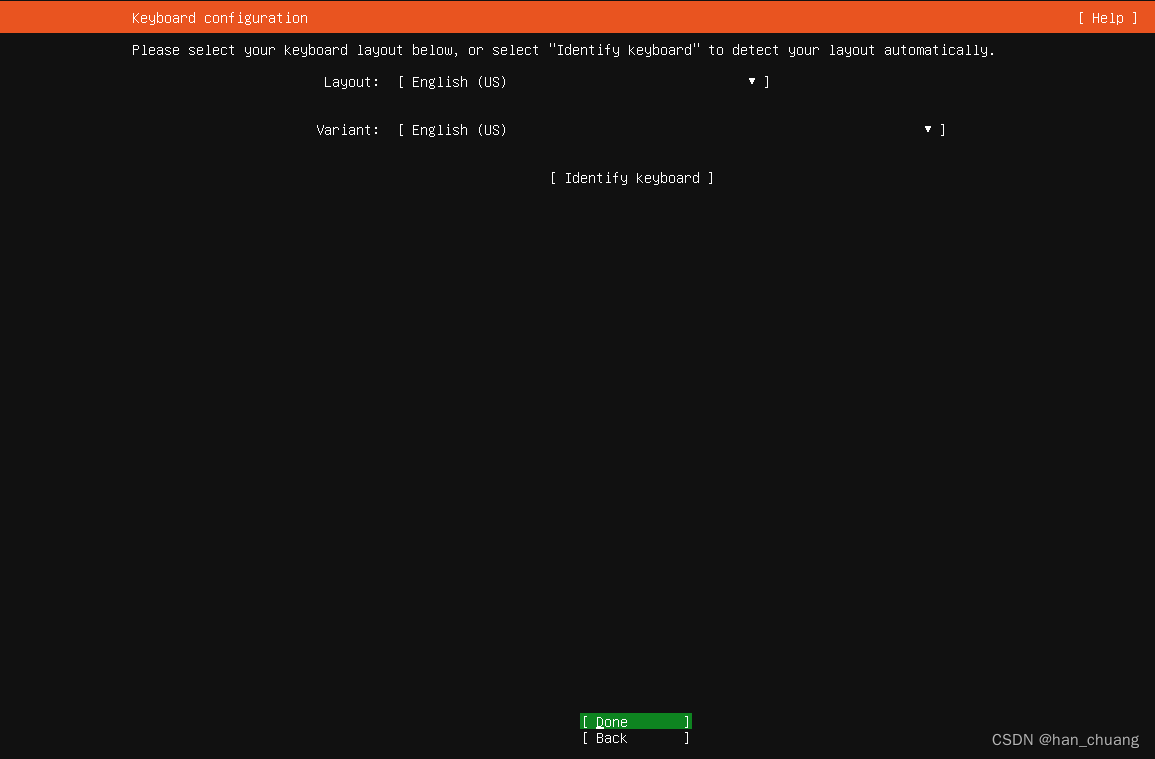
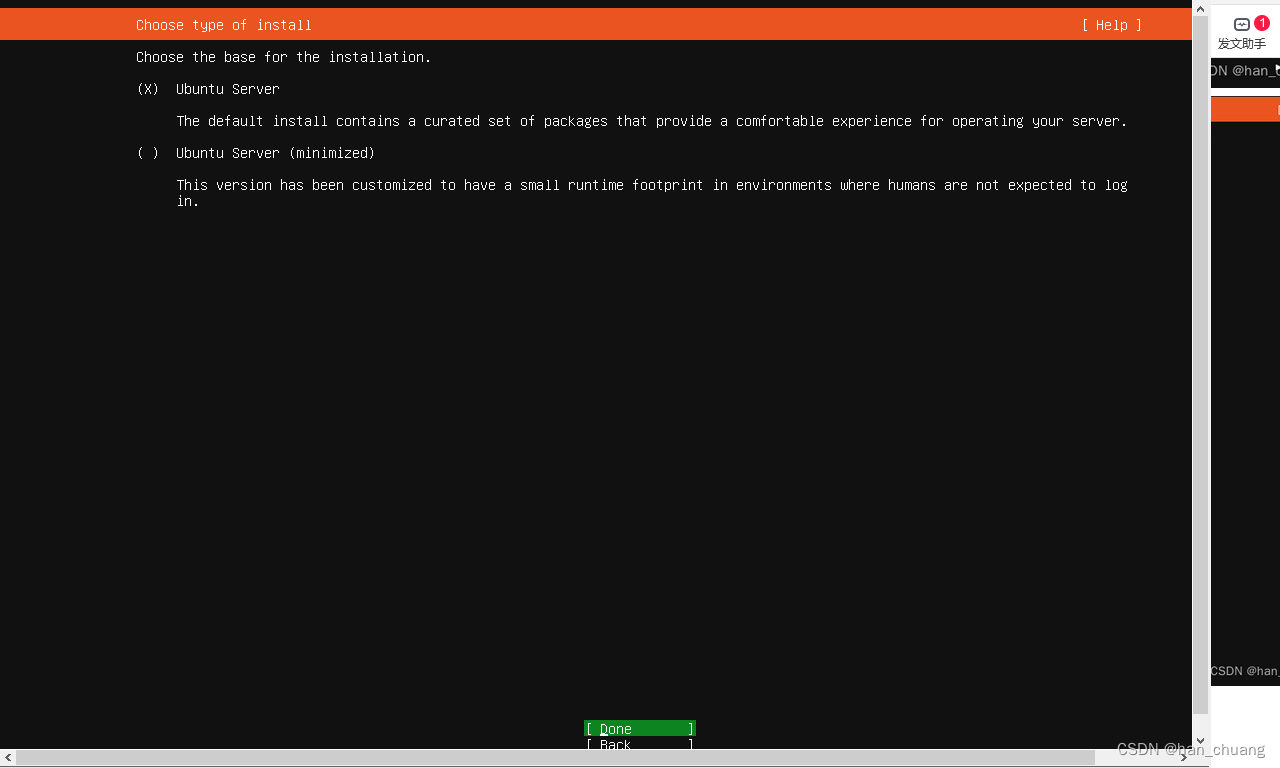
网络可以手工配置,也可以随后再配置
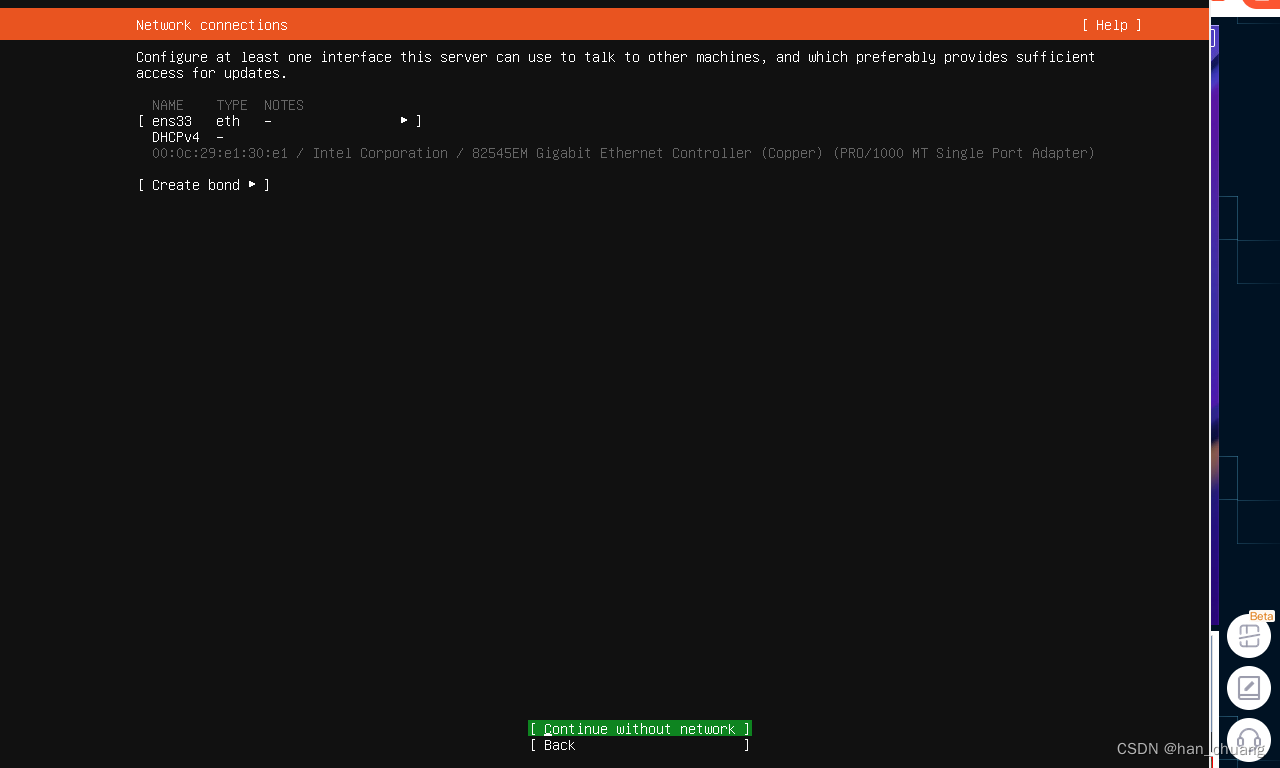
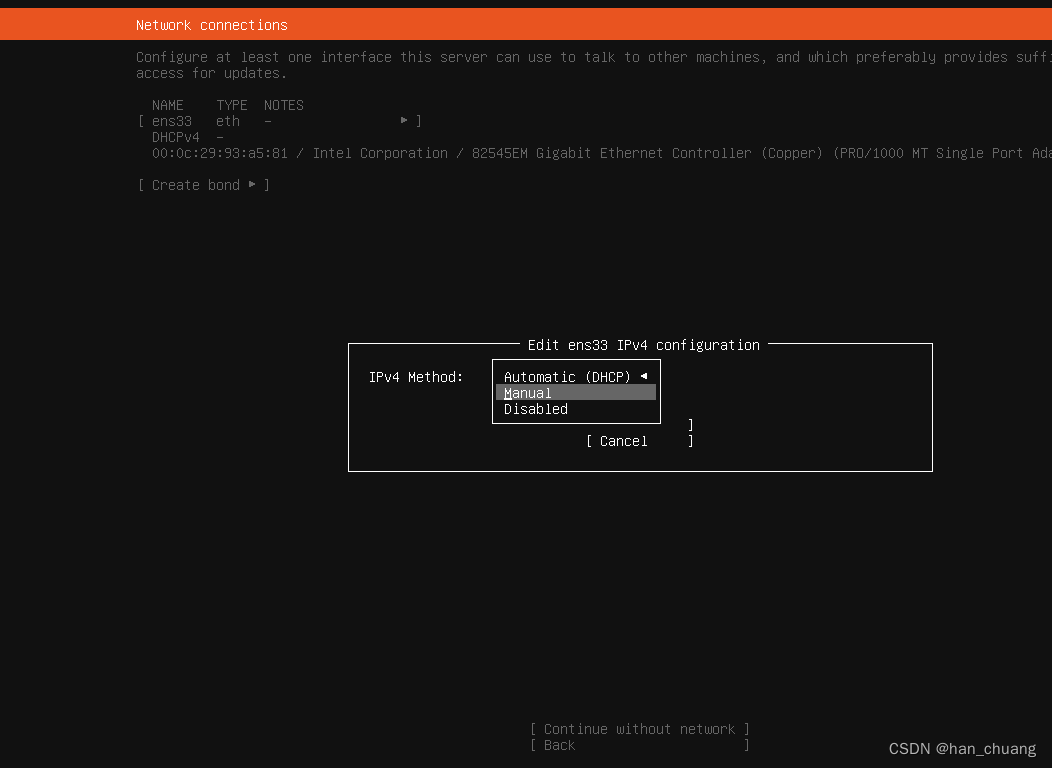
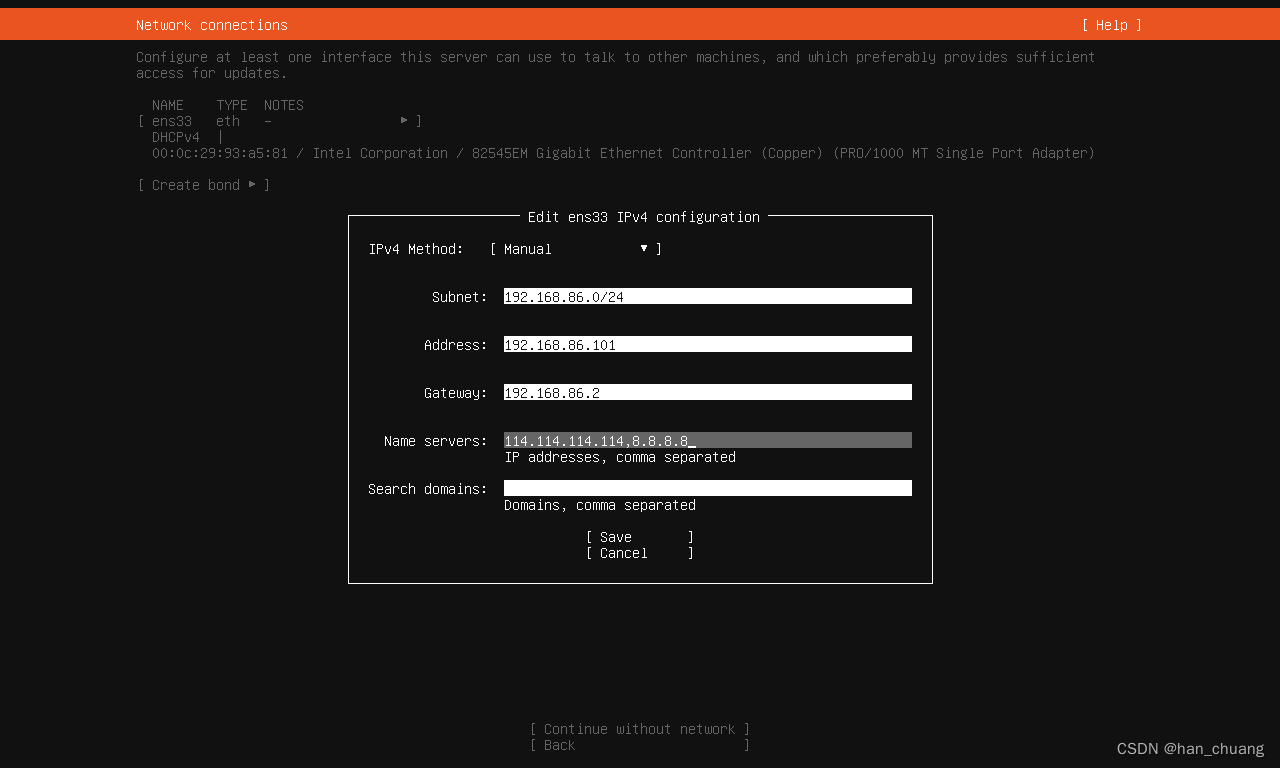
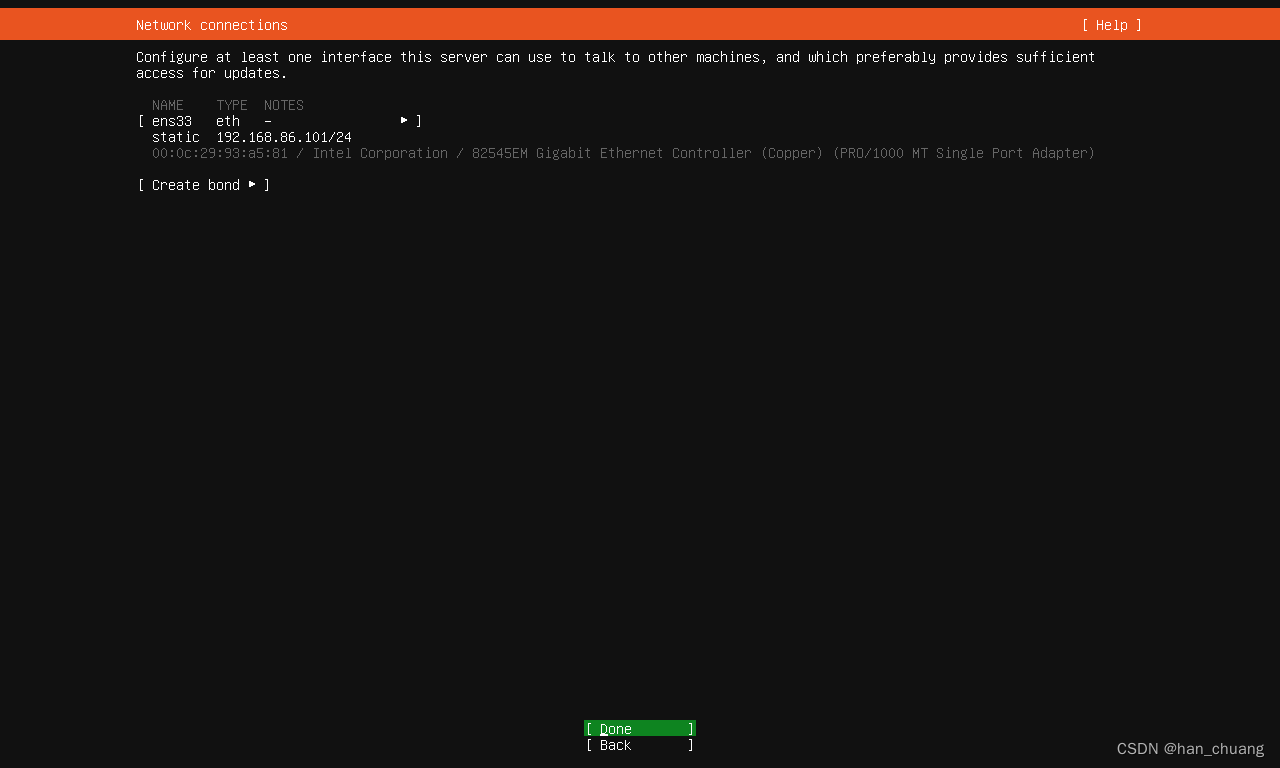 代理服务器默认,然后配置镜像源,可以用阿里云的
代理服务器默认,然后配置镜像源,可以用阿里云的
http://mirrors.aliyun.com/ubuntu/
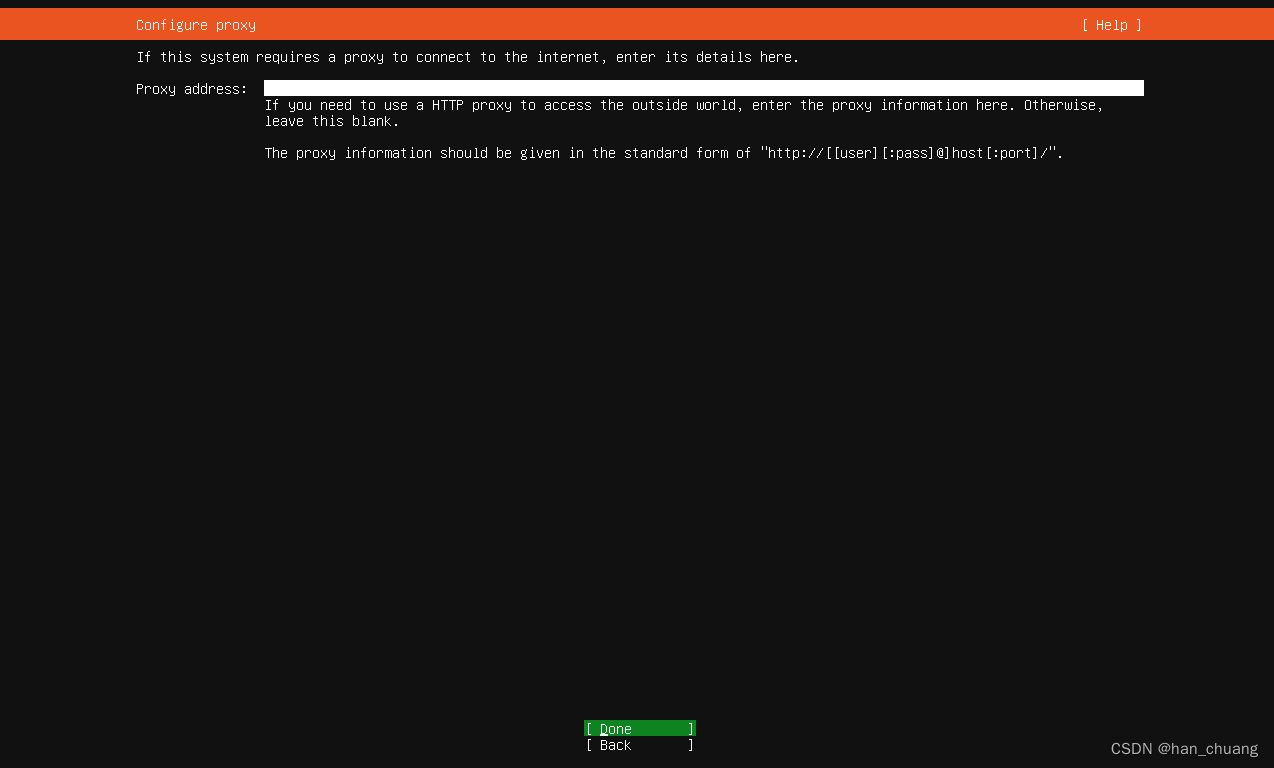
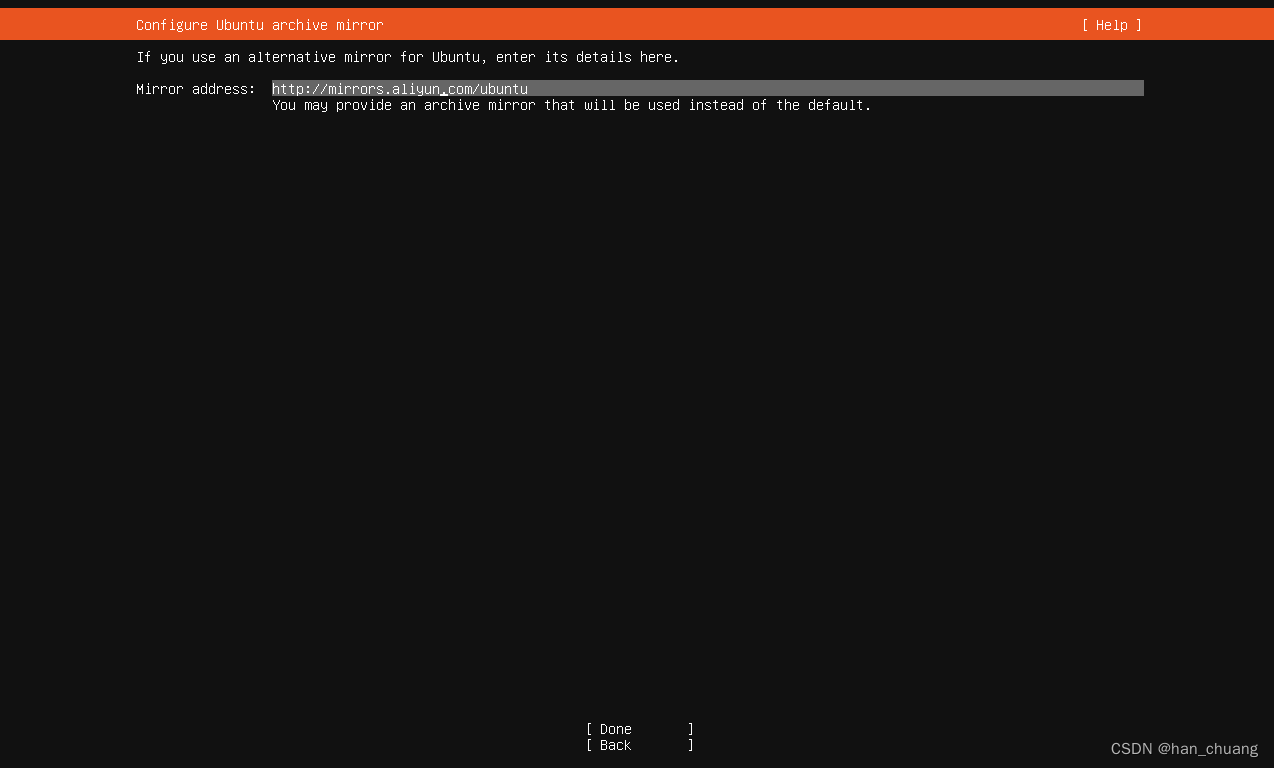

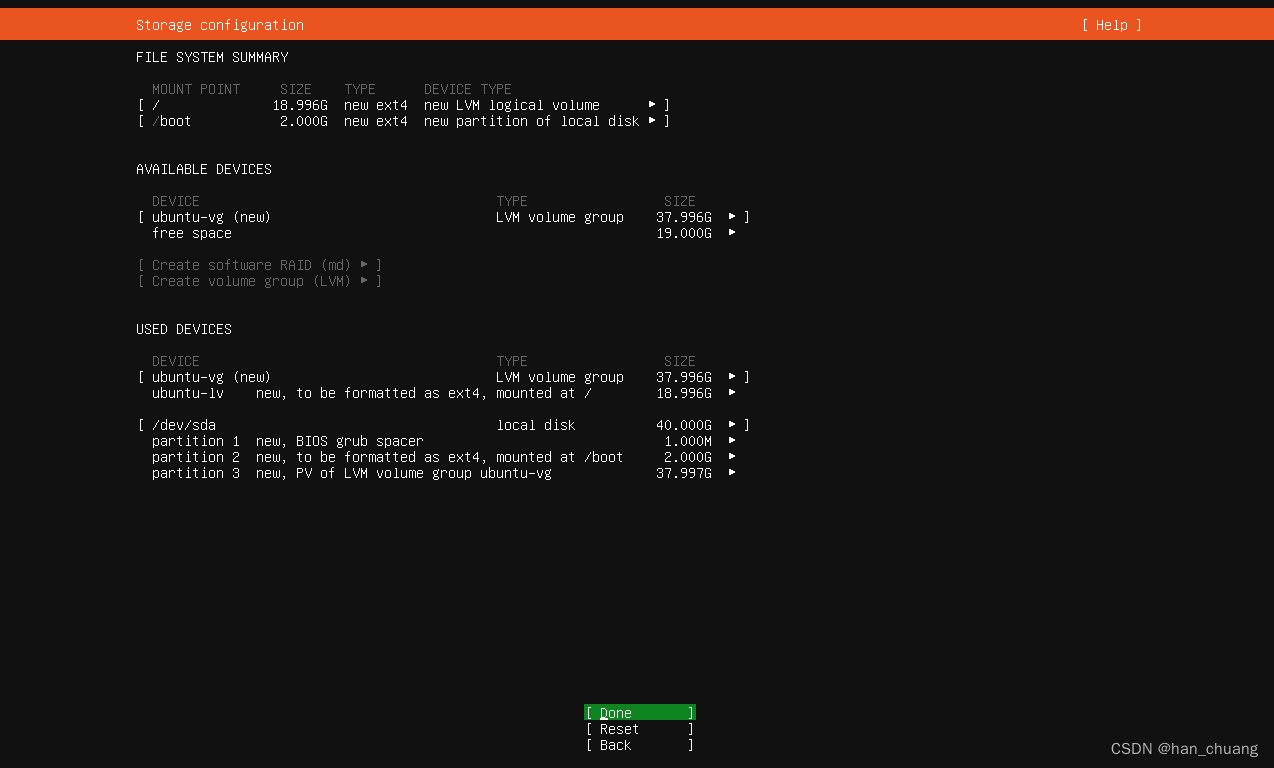 用户登录名和密码:
用户登录名和密码:
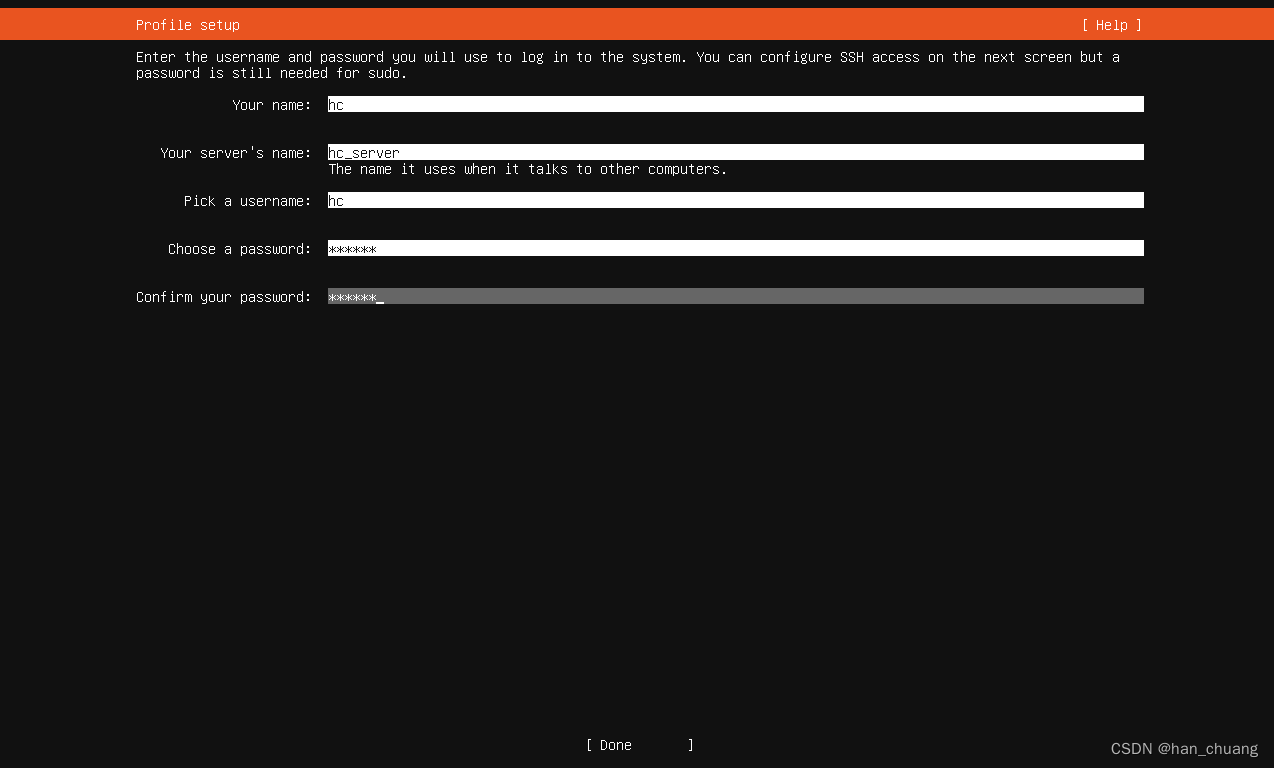 然后勾选安装ssh远程连接
然后勾选安装ssh远程连接
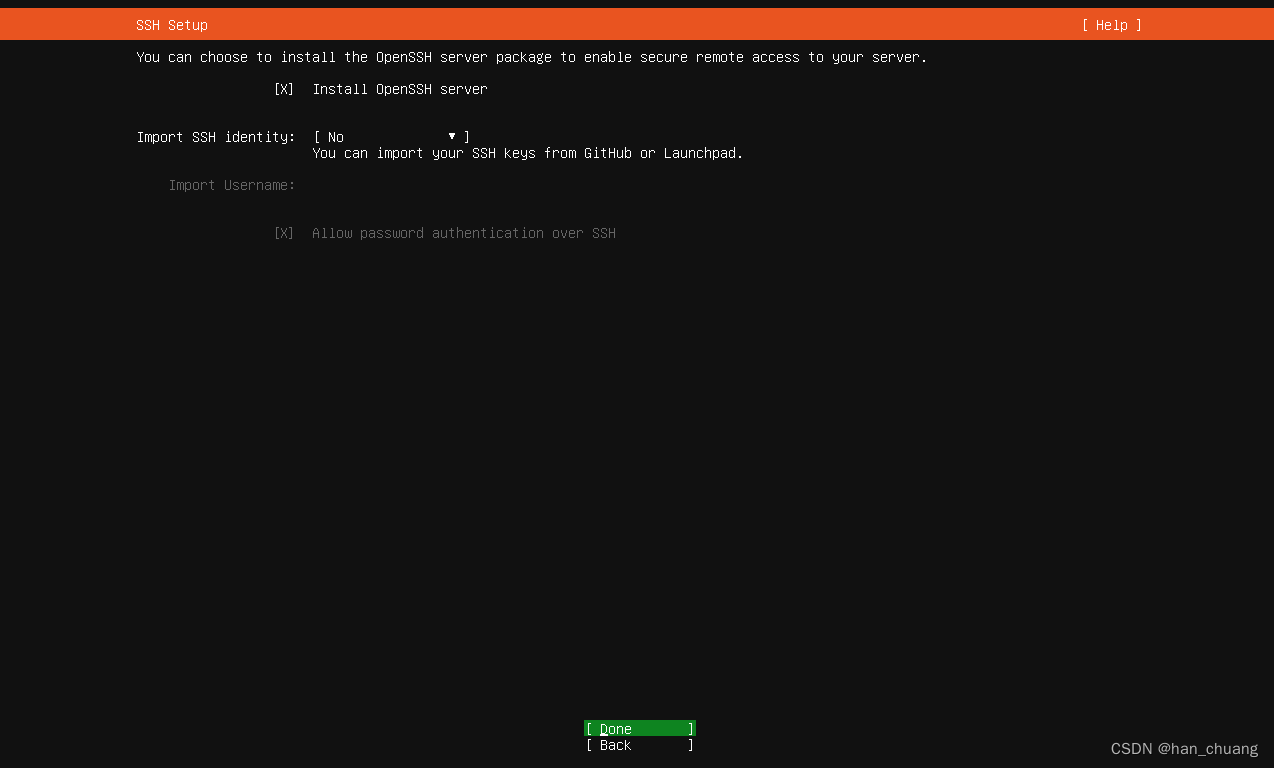
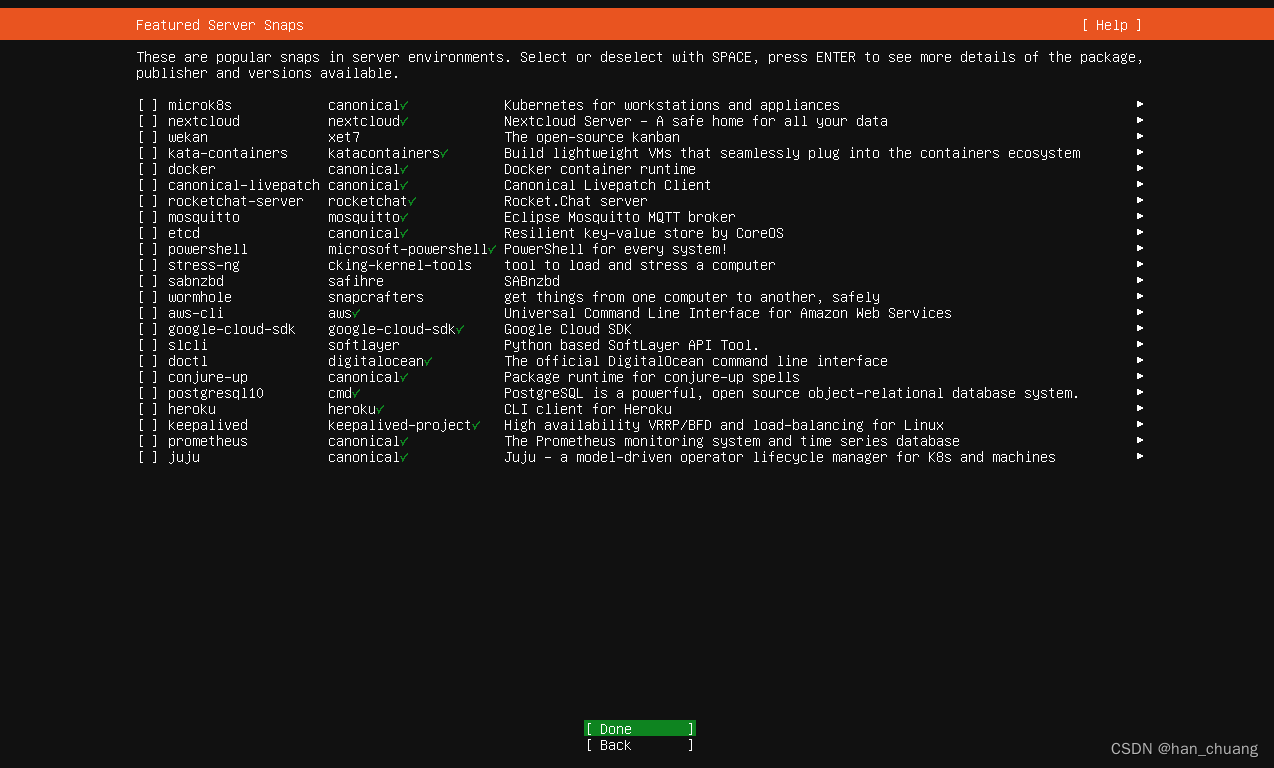 直接done.等待安装,网慢的话会等比较久
直接done.等待安装,网慢的话会等比较久
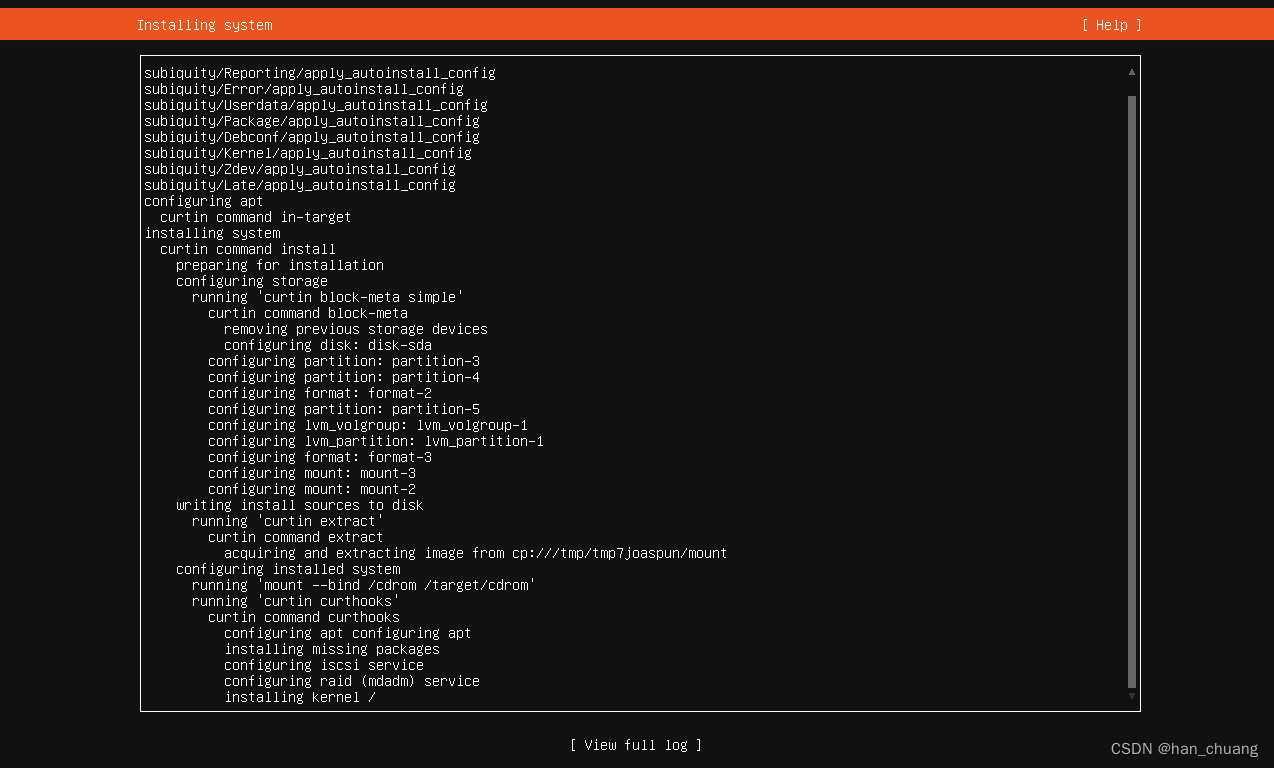
最后完了重启机器
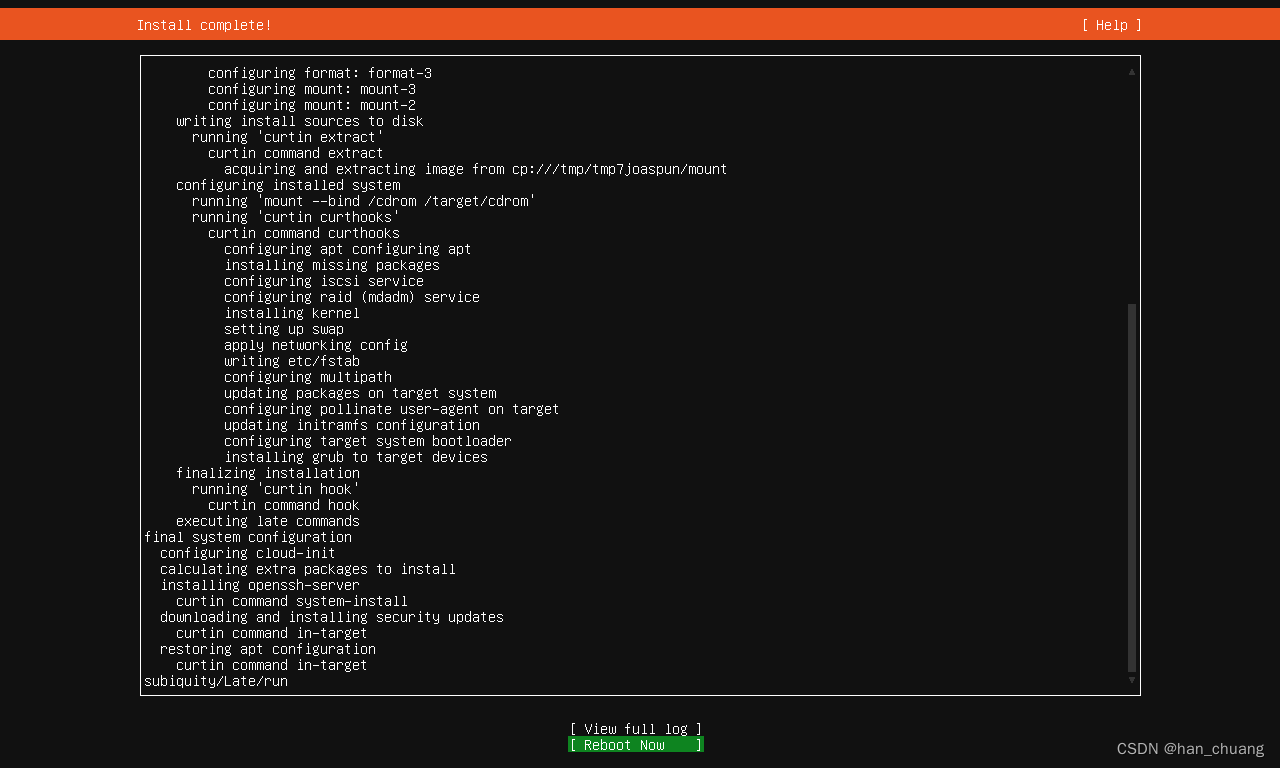
输入之前设置的账号密码登录一下:
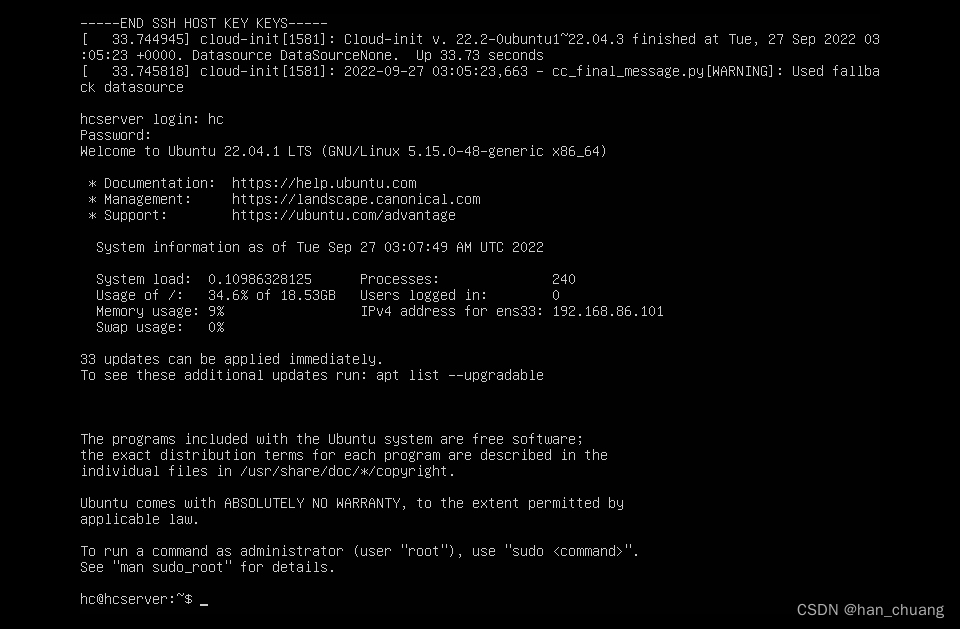 ping一下百度,返回成功说明可以了
ping一下百度,返回成功说明可以了

























 631
631











 被折叠的 条评论
为什么被折叠?
被折叠的 条评论
为什么被折叠?








